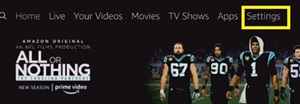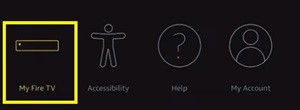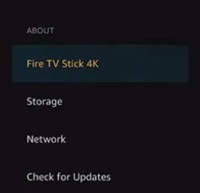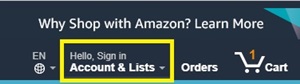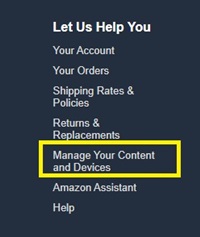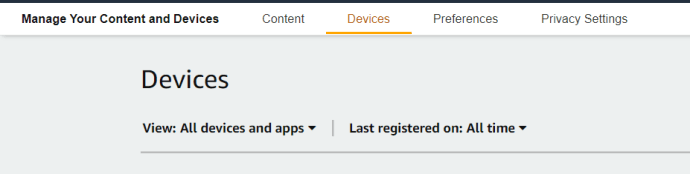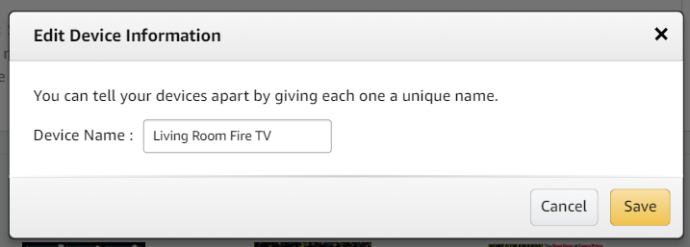Sa kung gaano kadalas ibinebenta ang Fire Sticks ng Amazon, malamang na nakakuha ka ng isa para sa bawat kuwarto sa bahay. Na ginagawang mas madali ang streaming at pagrenta ng mga pelikula, dahil ang lahat ay naka-sync sa pagitan ng iyong Amazon account. Siyempre, kung mayroon kang maraming mga aparatong Amazon sa iyong sambahayan, ang pagpapanatiling maayos sa mga ito ay kinakailangan. Maaaring magdulot ng pananakit ng ulo ang pagpapalipat-lipat sa pagitan ng ilang Fire TV device, kaya ang pagtiyak na maayos ang pangalan ng mga ito ay makakatulong sa iyong itulak ang content sa tamang device.
![Paano Palitan ang Iyong Pangalan ng Amazon Fire TV Stick [Pebrero 2021]](http://pics.vulkandeluxepro1.com/wp-content/uploads/gadgets/631/u8g7jrc0qv.jpg)
Bilang default, lahat ng iyong Fire TV device ay may mga karaniwang pangalan, ngunit hindi nila kailangang manatili sa ganoong paraan. Madali mong mababago ang pangalan ng anumang Amazon device sa pamamagitan ng pag-access sa iyong online na Amazon account, na ginagawang simple at madaling i-navigate ang iyong smart home environment.
Baguhin ang Iyong Pangalan ng Fire TV Stick sa pamamagitan ng Opisyal na Website
Maaari mong baguhin ang pangalan ng Fire TV Stick sa pamamagitan ng pag-access sa mga setting sa opisyal na website ng Amazon. Bago mo gawin ito, dapat mo munang suriin ang pangalan ng device na gusto mong baguhin. Gayundin, tiyaking alam mo ang iyong mga kredensyal sa Amazon bago ka magpatuloy.
Hakbang 1: Suriin ang Pangalan ng Iyong Device
Nagtatalaga ang Amazon ng mga random na pangalan sa bawat Fire TV Stick Device. Samakatuwid, maaari itong maging medyo nakakalito sa mas maraming device na pagmamay-ari mo. Samakatuwid, kailangan mong malaman ang eksaktong pangalan ng iyong device bago ka magpasya na baguhin ito. Lalo na kung mayroon kang maraming iba't ibang device, at gusto mong palitan ang pangalan ng lahat.
Halimbawa, kung gusto mong palitan ang pangalan ng Fire TV Stick ng iyong kwarto sa 'Bedroom', kailangan mong malaman ang kasalukuyang pangalan ng device na matatagpuan sa kwarto.
Upang gawin ito, sundin ang mga hakbang na ito:
- Buksan ang iyong Fire TV Stick app.
- Pumunta sa 'Mga Setting.'
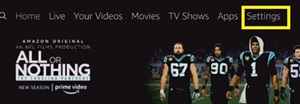
- Mag-navigate sa 'My Fire TV' sa kanan.
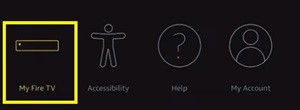
- Mag-click sa "Fire TV Stick." Kung mayroon kang 4K o Lite na modelo, makikita mo ang mga pangalang ito pagkatapos ng iyong partikular na modelo.
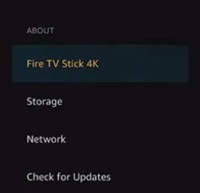
- Tandaan ang nakatalagang pangalan sa ilalim ng seksyong ‘Pangalan ng Device.
Kung marami kang Fire Stick sa iyong bahay, gawin ang mga pagkilos na ito para sa bawat indibidwal na Fire Stick. Kapag natukoy mo na ang mga default na pangalan ng bawat device, oras na para bisitahin ang website ng Amazon.
Hakbang 2: I-access ang Iyong Amazon Account
Ang tanging mabubuhay na paraan upang baguhin ang iyong pangalan ng Fire TV Stick ay sa pamamagitan ng website ng Amazon. Ngunit una, kailangan mong mag-sign in sa iyong Amazon account. Kung naka-sign in ka na, lumaktaw pababa sa ikatlong hakbang.
- Pumunta sa opisyal na website ng Amazon.
- I-click ang menu na ‘Hello, Sign In’ sa kanang tuktok ng page.
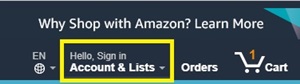
- I-type ang iyong email sa dialog box.
- Pindutin ang 'Magpatuloy.'
- Kapag na-prompt, i-type ang iyong password.
- I-click ang 'Mag-sign In.'
Kung marami kang Amazon account, tiyaking naka-log in ka sa isa na konektado sa iyong mga device sa bahay. Kung hindi, hindi mo mahahanap ang gustong Fire TV Stick sa listahan.
Ngayong naka-sign in ka na sa account, oras na para baguhin ang mga pangalan.
Hakbang 3: Pagbabago sa Mga Pangalan ng Device
Upang baguhin ang mga pangalan, dapat kang bumalik muna sa home page ng Amazon. Pagkatapos, sundin ang mga hakbang na ito:
- Mag-scroll pababa sa ibaba ng pahina.
- I-click ang ‘Pamahalaan ang Iyong Nilalaman at Mga Device’ sa ilalim ng seksyong ‘Hayaan Kaming Tulungan Ka’.
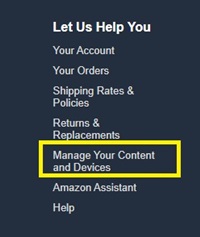
- Mag-click sa tab na 'Iyong Mga Device' upang buksan ang listahan ng lahat ng magagamit na mga aparatong Amazon.
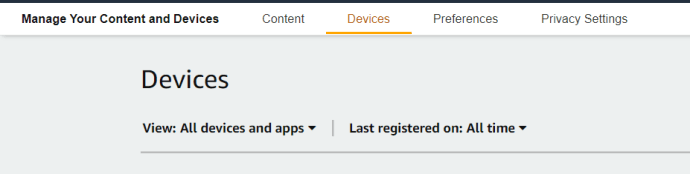
- Hanapin ang device na gusto mong palitan ang pangalan at i-click ito. May lalabas na bagong menu sa ibaba ng napiling device.
- I-click ang maliit na button na ‘I-edit’ sa tabi ng pangalan ng device.
- Pumili ng bagong pangalan para sa device.
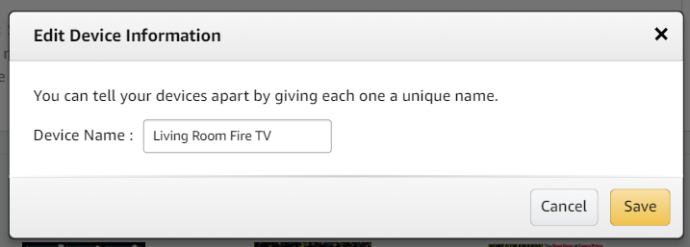
- I-click ang ‘I-save.’
Papalitan nito ang pangalan ng iyong device. Samakatuwid, sa susunod na gamitin mo ang iyong Fire TV Stick remote, malalaman mo nang eksakto kung aling device ang kailangan mong piliin.
Maaari mong sundin ang parehong paraan sa itaas upang baguhin ang pangalan ng anumang Amazon device. Hindi ito kailangang maging Fire TV o Fire TV Stick, maaari mo ring baguhin ang pangalan ng iyong Kindle, halimbawa.
Baguhin ang Pangalan ng Fire TV Stick sa Iyong Telepono
Kung mayroon kang smartphone na may Amazon app, magagamit mo ito para palitan ang pangalan ng iyong Amazon Fire TV at Fire TV Stick. Gawin ang sumusunod:
- Buksan ang 'Amazon' app sa iyong smartphone.
- I-click ang 'button ng hamburger' sa kaliwang tuktok ng screen (tatlong pahalang na linya).
- Piliin ang ‘Iyong Account’ mula sa drop-down na menu.
- I-tap ang 'Nilalaman at Mga Device.'
- I-tap ang 'Mga Device.'
- Piliin ang Fire TV / o Fire Stick device na gusto mong palitan ng pangalan.
- I-tap ang opsyong ‘I-edit’, at lalabas ang bagong screen.
- Piliin ang bagong pangalan.
- I-tap ang ‘I-save’ at makakakita ka ng mensaheng nagsasabing matagumpay na napalitan ang pangalan ng iyong device.
Pagpili ng Tamang Pangalan
Kung magpasya kang palitan ang pangalan ng iyong Amazon Fire TV Stick, tiyaking palitan mo ang pangalan nito sa isang bagay na maaari mong iugnay sa partikular na device na iyon. Kung marami kang device sa iyong bahay, pinakamahusay na pangalanan ang mga ito ayon sa mga kwartong kinaroroonan nila, sa halip na ilang random na pangalan.
Gayunpaman, laging nasa iyo ang huling sasabihin. Kung hindi ka nasisiyahan sa ilan sa mga pangalang itinalaga sa iyo, maaari mong palaging sundin ang mga nabanggit na hakbang at muling palitan ang pangalan ng mga device.
Mayroon ka bang anumang mga rekomendasyon sa pangalan para sa mga aparatong Amazon? Paano mo papangalanan ang mga nasa iyong tahanan? Ibahagi ang iyong mga ideya sa komunidad sa seksyon ng mga komento sa ibaba.